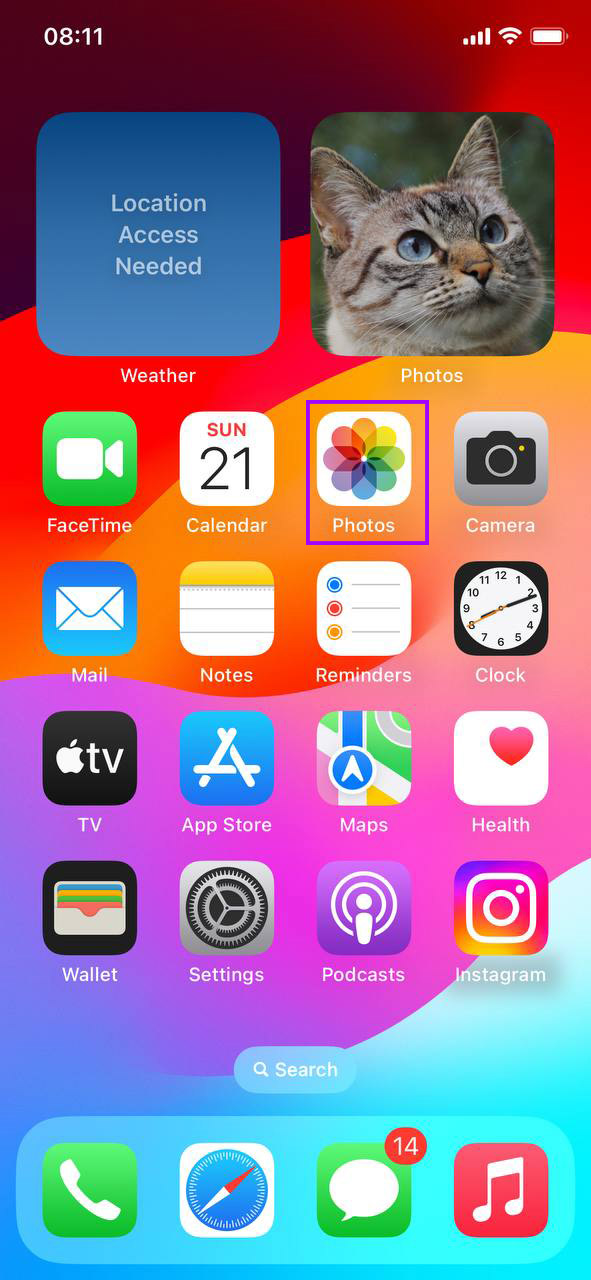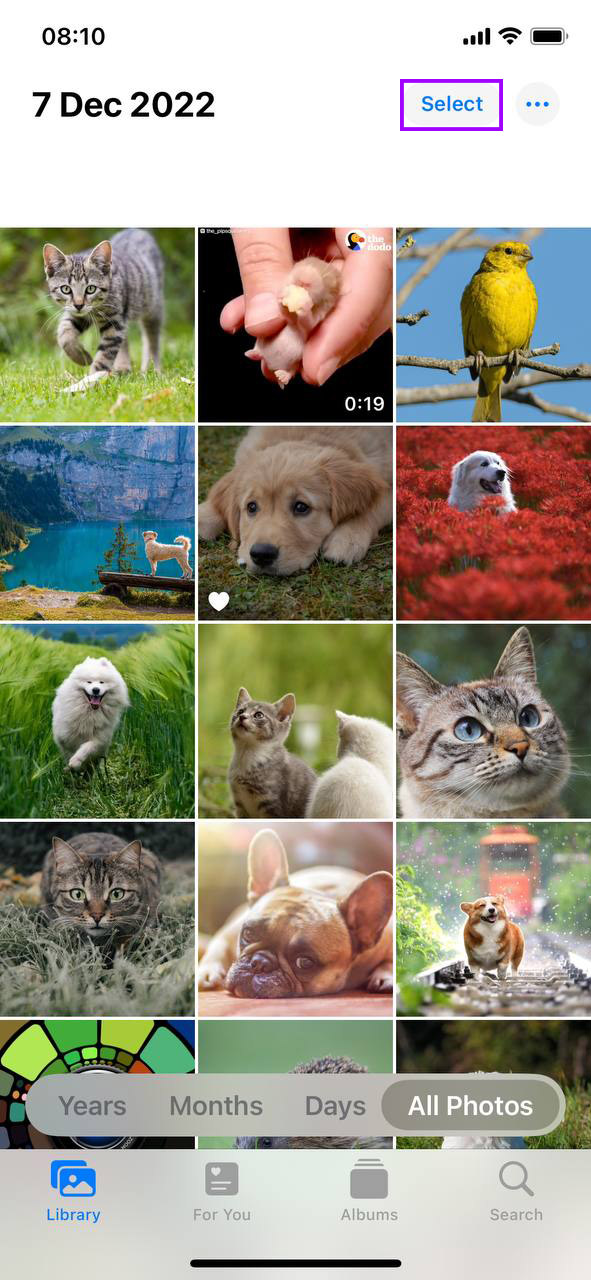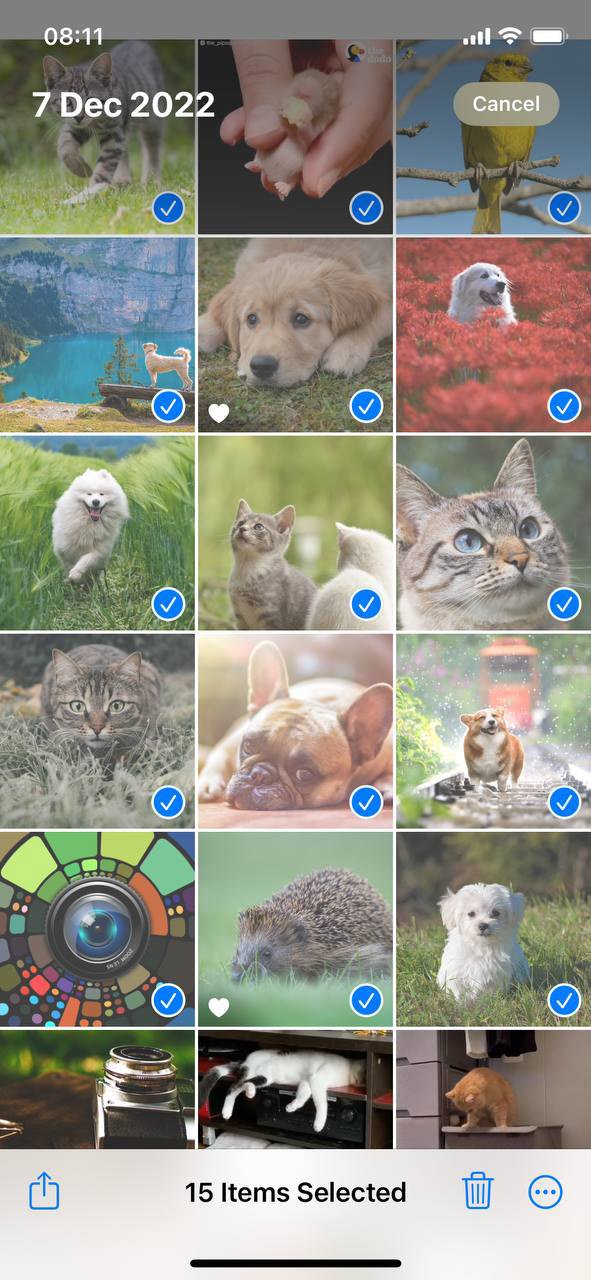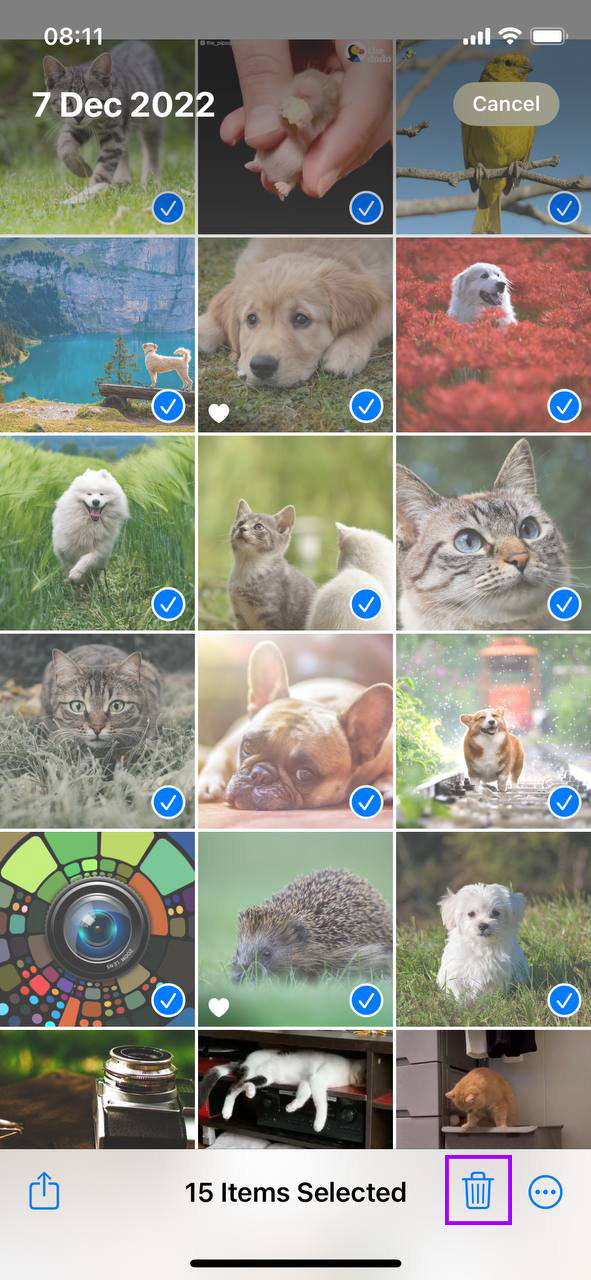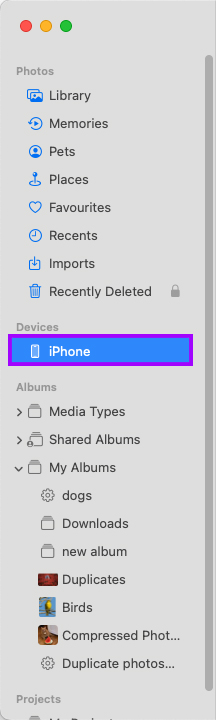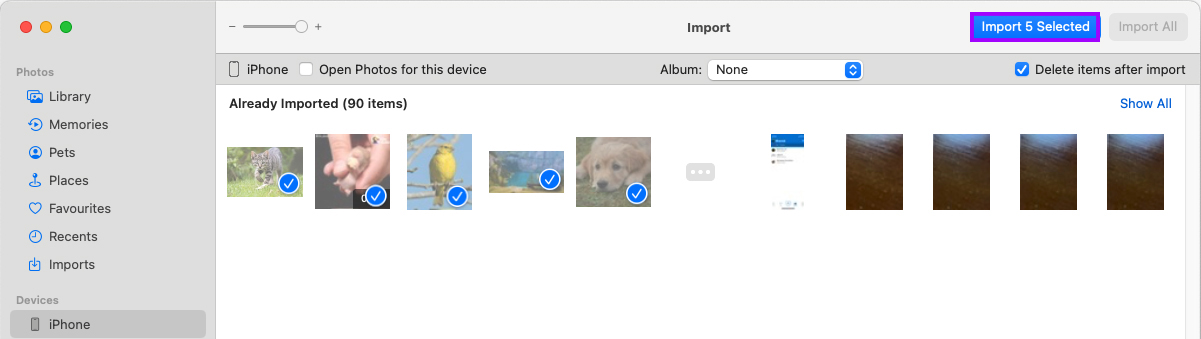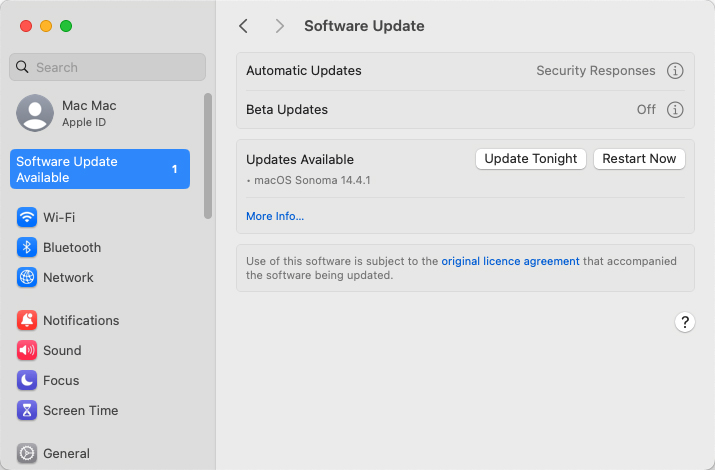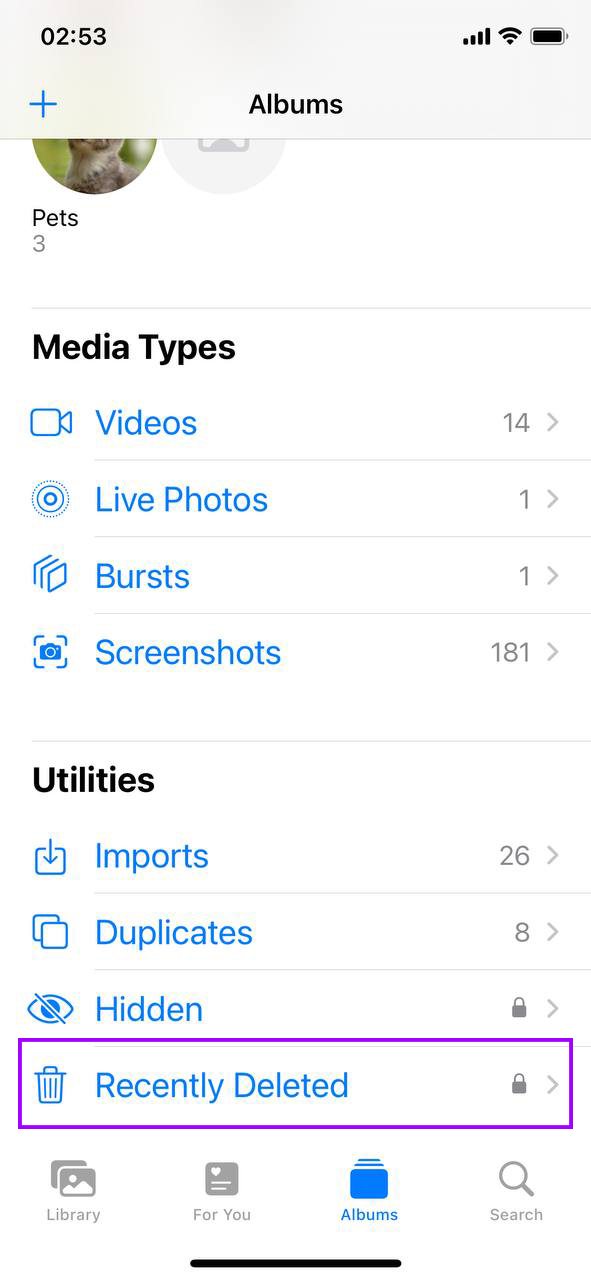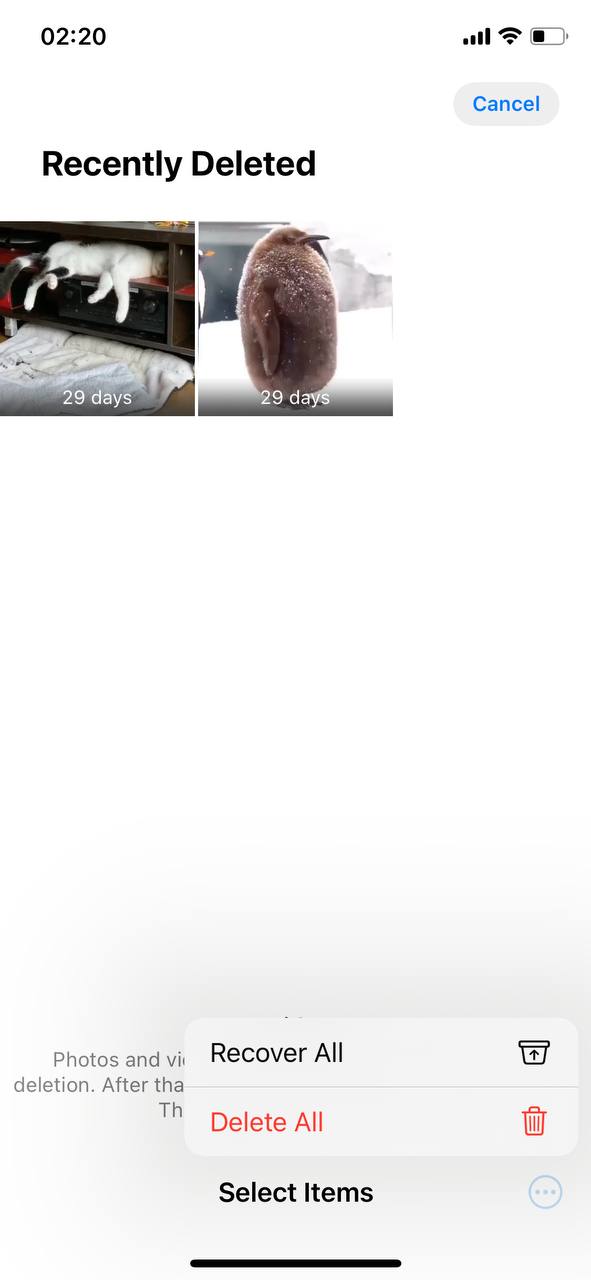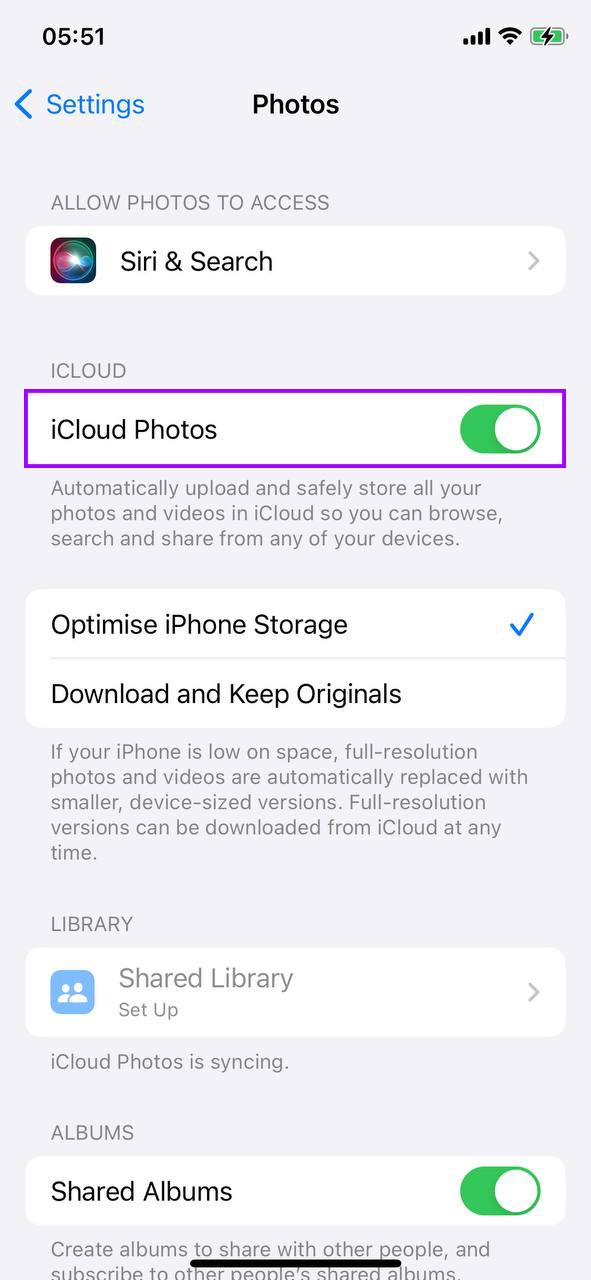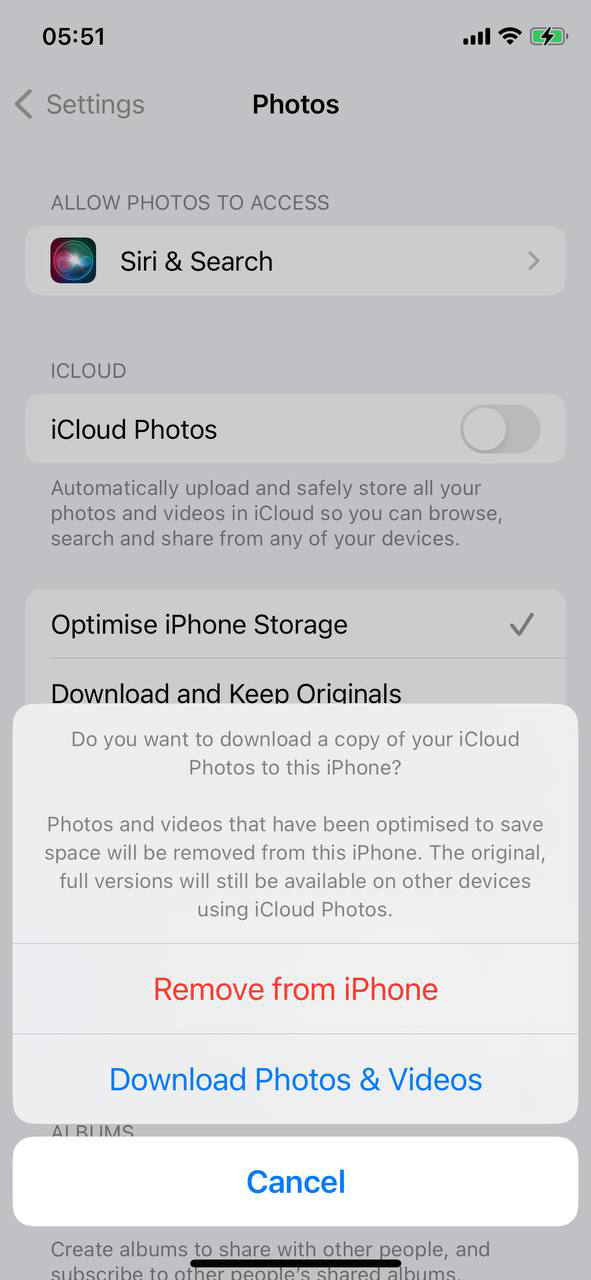如何删除从 iPhone 导入的照片
使用 iPhone 捕捉高质量、艺术性照片的受欢迎程度——通常被称为“iPhone 摄影”——使其成为业余爱好者和专业摄影师的必备工具。当您将艺术作品转移到 Mac 上进行编辑时,接下来的合乎逻辑的步骤就是清理 iPhone 上的空间。在本文中,我们将向您展示简单的方法来删除 iPhone 上导入的照片,帮助您根据自己的喜好手动或自动处理照片删除。
如何从iPhone中删除已导入的照片
在将你喜爱的照片备份并传输到Mac之后,释放iPhone上的空间是一个实际的下一个步骤。以下是你可以手动删除那些导入的照片的方法。
方法 1: Manually Delete Photos on Your iPhone
删除照片 手动控制您想要删除的图像。此方法可让您在做出决定之前检查每张照片。
- 打开 iPhone 上的照片应用程序。这是存储您所有照片的地方,使您可以轻松浏览和选择要删除的照片。
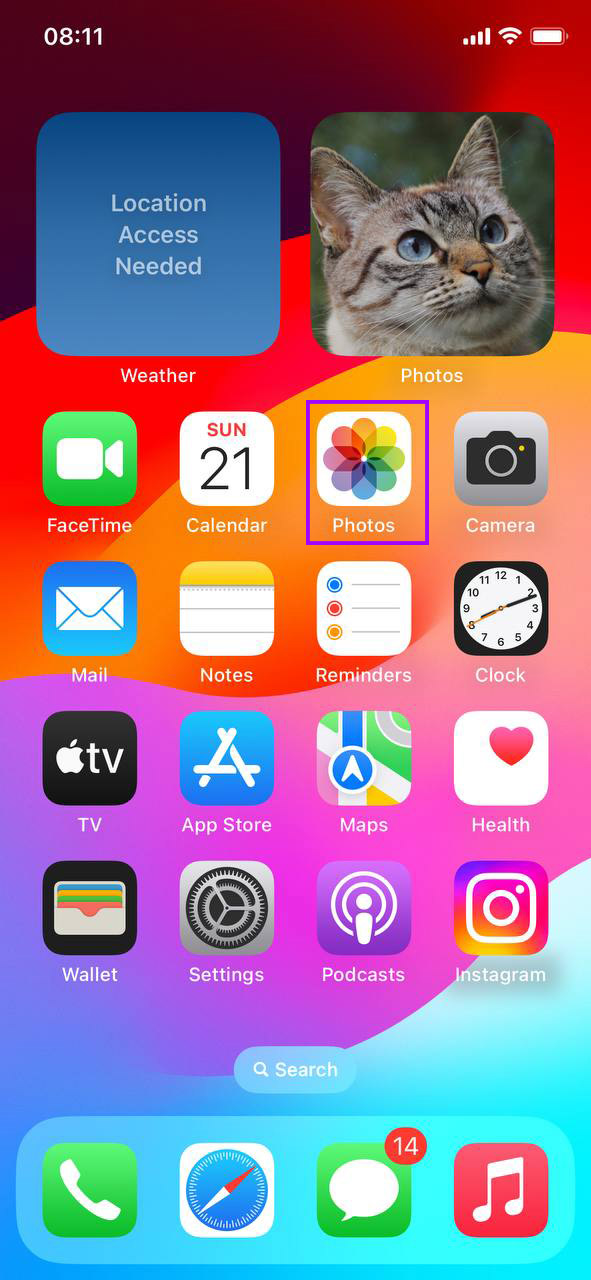
- 点击屏幕右上角的“选择”。此操作将应用程序切换到选择模式,允许您在不打开每张照片的情况下选择多张照片。
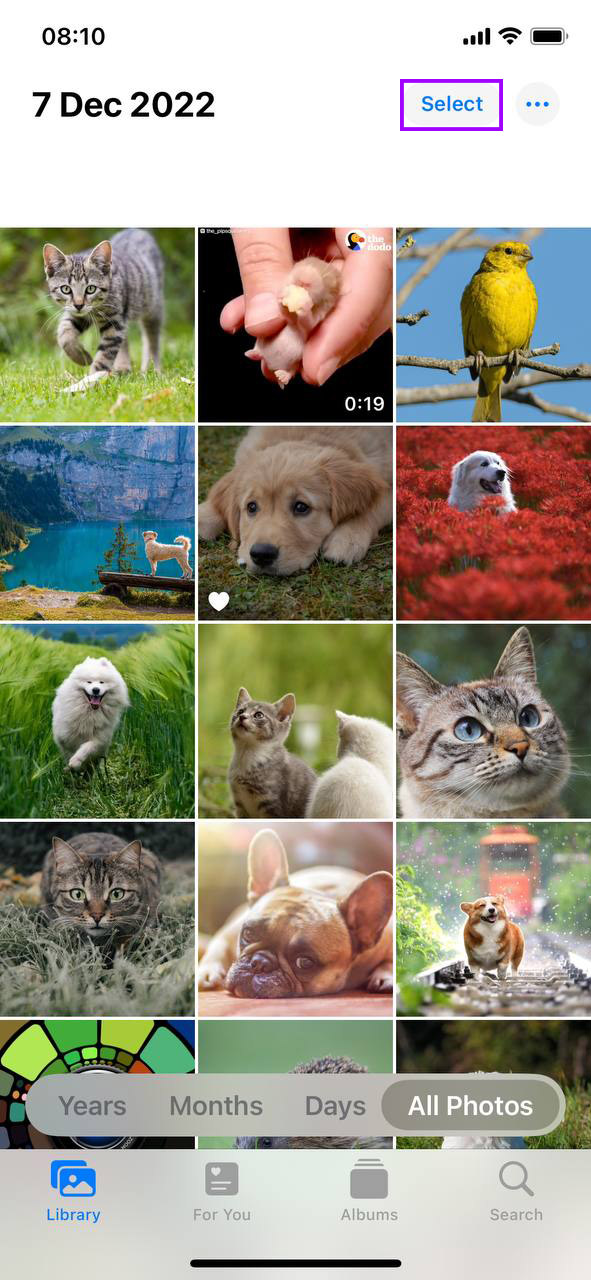
- 选择您要删除的照片。您可以点击单个照片或拖动手指以一次选中多张。这一步决定了您将删除哪些照片。
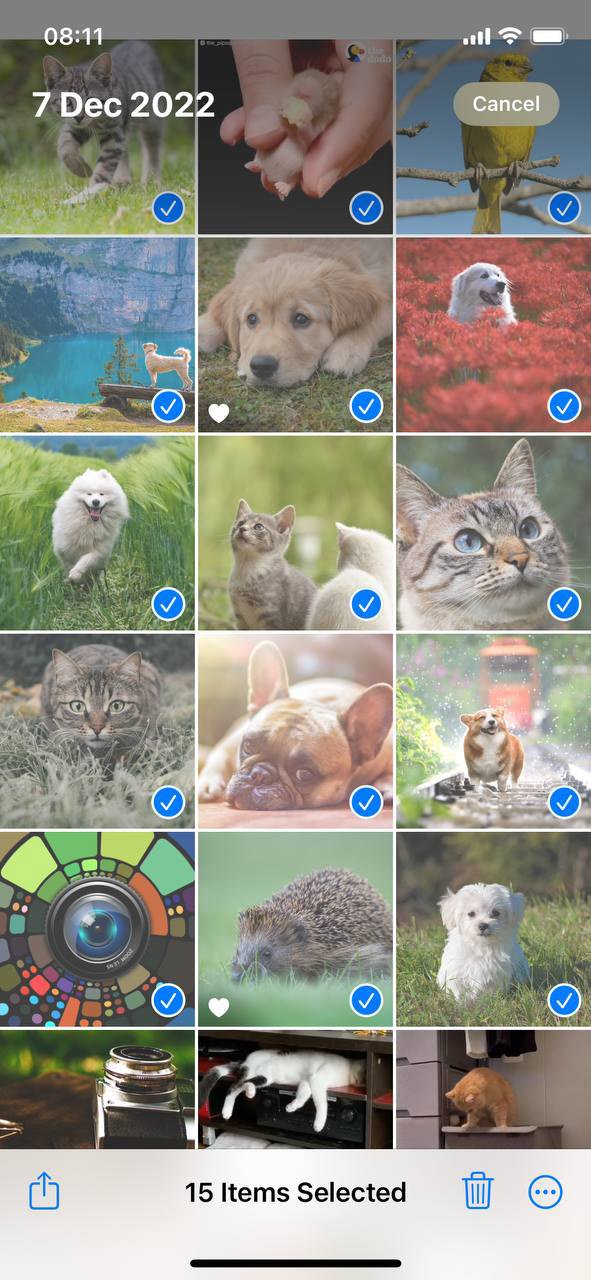
- 点击垃圾桶图标,然后确认您想要删除它们。这将完成删除过程。照片将移动到最近删除的相册中,在永久删除之前停留 30 天,提供在意外删除情况下的安全保障。
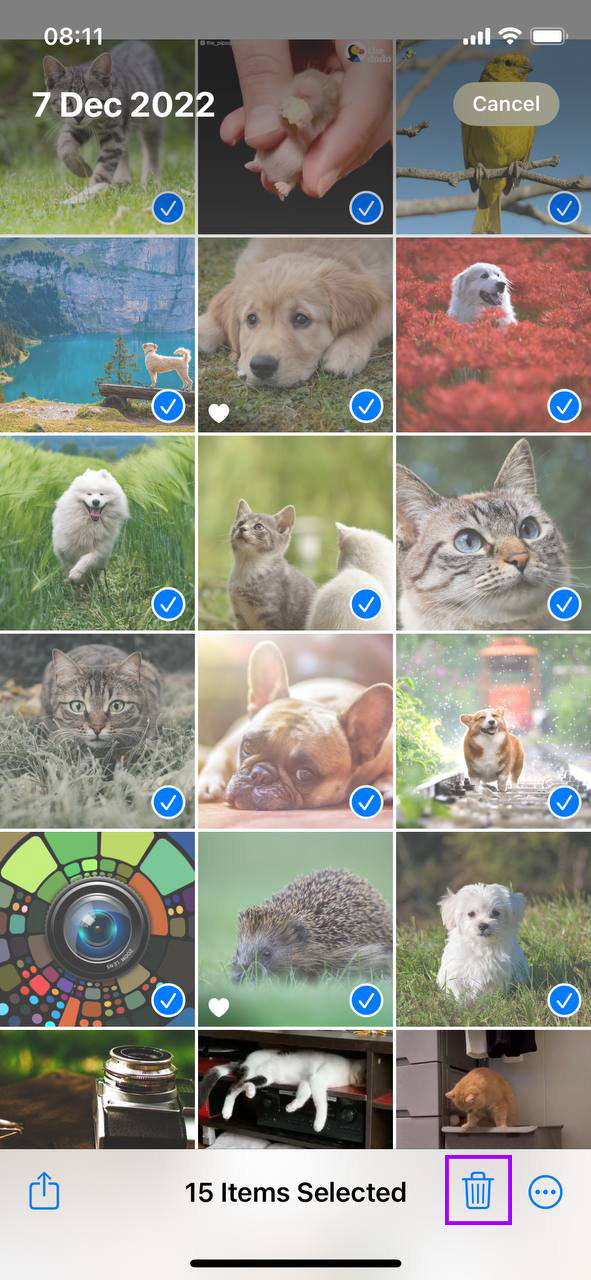
通过遵循这些步骤,您可以删除 iPhone 上导入的照片。此方法保证在释放空间的同时,使您对照片删除保持控制。完成此方法后,您的 iPhone 应该会感觉轻了一些,并准备好存储更多的回忆!
方法 2: Use the Photos App on Mac to Automatically Delete iPhone Photos After Import
将照片传输到 Mac 之后,可以手动或自动清理 iPhone 上的空间。让我们来看看如何设置你的 Mac 以自动处理这一过程。此方法通过自动化删除过程简化了照片管理。如果您经常传输照片并且不希望每次都手动删除,则此方法特别有用。
- 将您的 iPhone 连接到 Mac 并打开照片应用。
- 在侧边栏中选择您的 iPhone 下的“设备”。这会显示所有可从 iPhone 导入到 Mac 的照片。
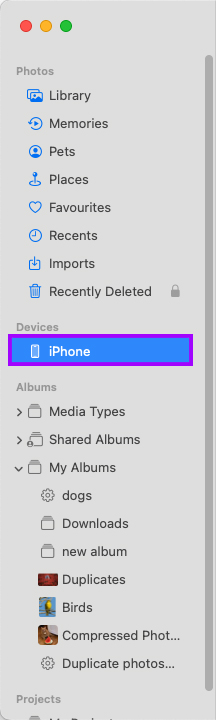
- 选中标有“导入后删除项目”的框。此选项对于自动清理过程至关重要。它告诉您的 Mac 在安全导入照片后从 iPhone 中删除照片,以确保您的 iPhone 存储不会被已经备份的照片重新填满。

- 点击“导入所有新照片”或选择特定照片并点击“导入选定照片”。此步骤开始将您的照片转移到 Mac。一旦传输完成,照片将自动从您的 iPhone 中删除,简化您的照片管理。
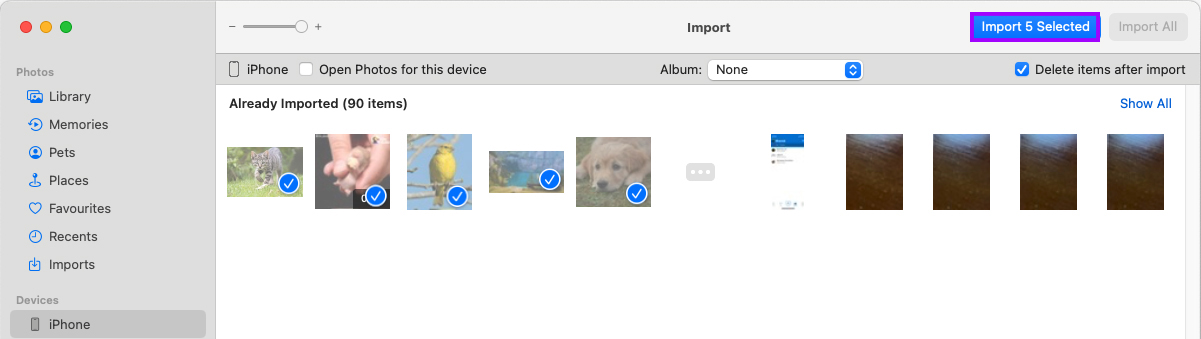
将您的 Mac 设置为在导入后自动删除 iPhone 上的照片,可以节省时间并保持 iPhone 存储空间为新内容腾出。 如果自动删除未启动,请仔细检查您是否已正确启用了该设置。 使用这种自动方法,管理 iPhone 存储变得更简单,使您能够在 iPhone 和 Mac 上享受整洁的照片库。
解决常见的照片删除问题
尝试从 iPhone 删除照片时遇到问题可能会令人沮丧。无论是照片无法删除、仍占用空间,还是导入后找不到删除选项,这里有一些常见问题及其解决方法。
照片未从 iPhone 中删除
如果您发现尝试删除后仍有一些照片无法从您的 iPhone 上删除,可能存在几个问题。以下是排查和解决此问题的步骤:
- 检查软件更新:
您接受的培训数据截至2023年10月。 确保您的 iPhone 和 Mac 都运行最新的软件版本。更新可以解决影响照片删除的错误。您可以在 iPhone 和 Mac 的设置中(Mac 的为系统设置)检查更新 > 通用 > 软件更新。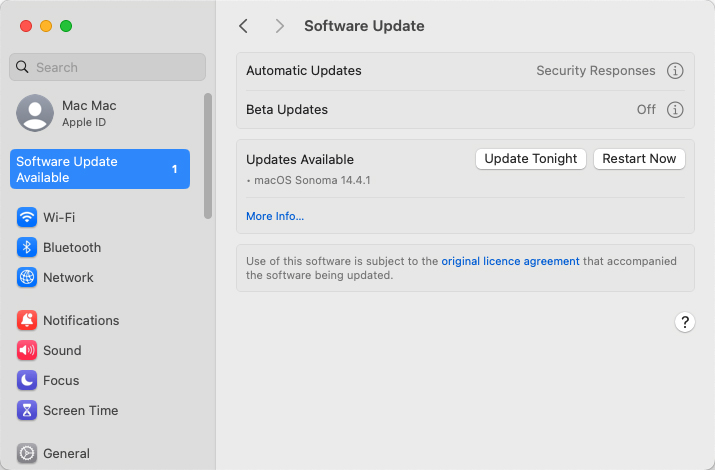
- 审查权限问题: 您接受的数据训练截至2023年10月。 有时,权限设置可能会阻止照片被删除。确保您有必要的权限来删除照片,尤其是当它们与家人共享或通过组织管理时。
解决这些因素可以帮助您在导入后删除 iPhone 照片。
照片被删除但仍占用空间
有时候,即使删除照片后,他们继续占用空间。这个问题通常是由于“最近删除”相册在照片应用中:
- 打开“照片”应用,转到“相簿”标签: 向下滚动找到“最近删除”相册。
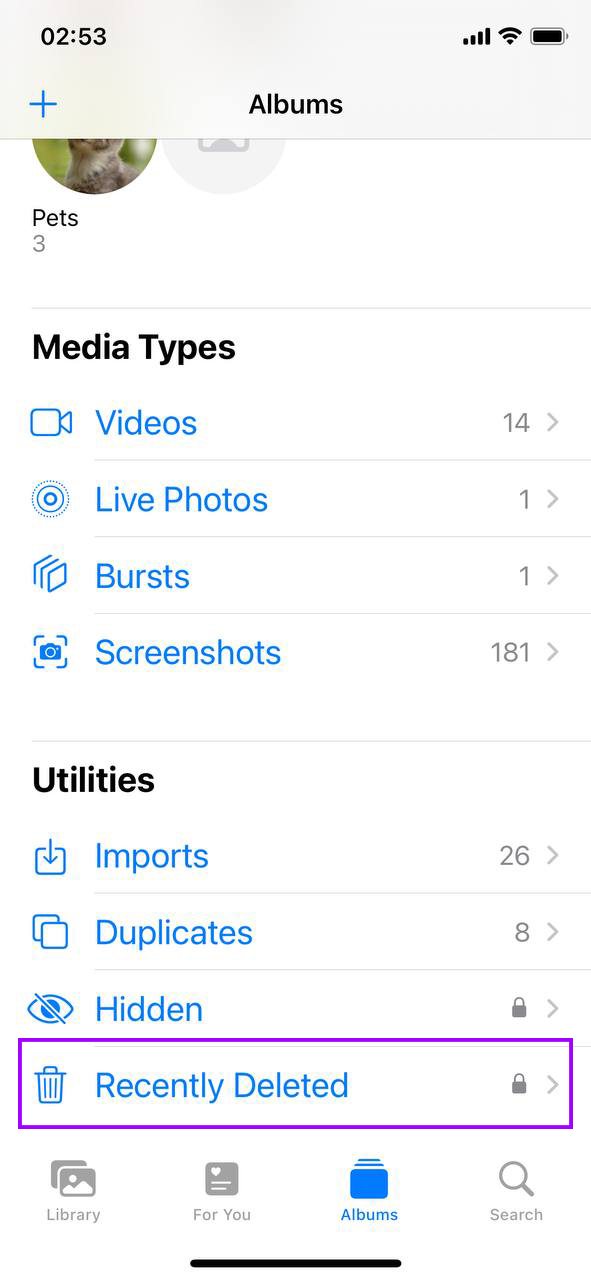
- 手动清空“最近删除”相册: 选择照片并选择“删除所有”以永久删除。请记住,照片会在这个相册中保留30天,除非被手动删除。
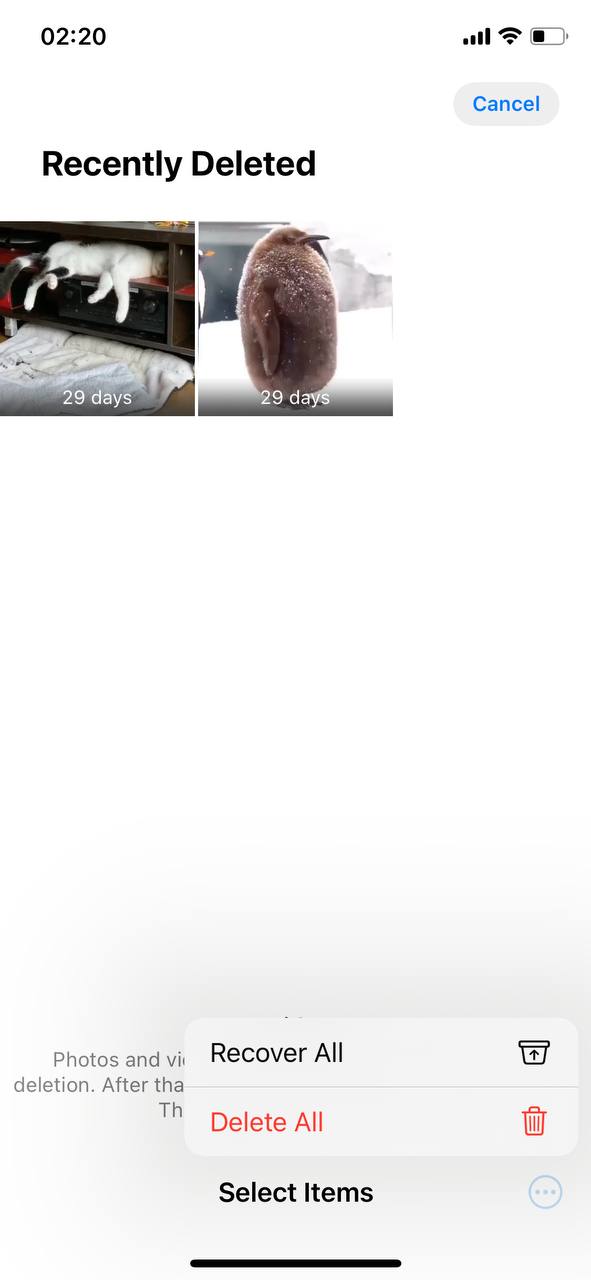
导入后无法删除照片
当您尝试在将照片导入到Mac后从iPhone中删除照片,但找不到删除选项时,这可能是因为启用了iCloud 照片。此设置会影响设备与云之间的照片管理方式。
- 在您的 iPhone 上,前往设置 > 照片,查看是否开启了 iCloud 照片库。如果已开启,您的照片正在与 iCloud 同步,这意味着它们不再仅存储在您的设备上,因此可能不会出现删除选项。
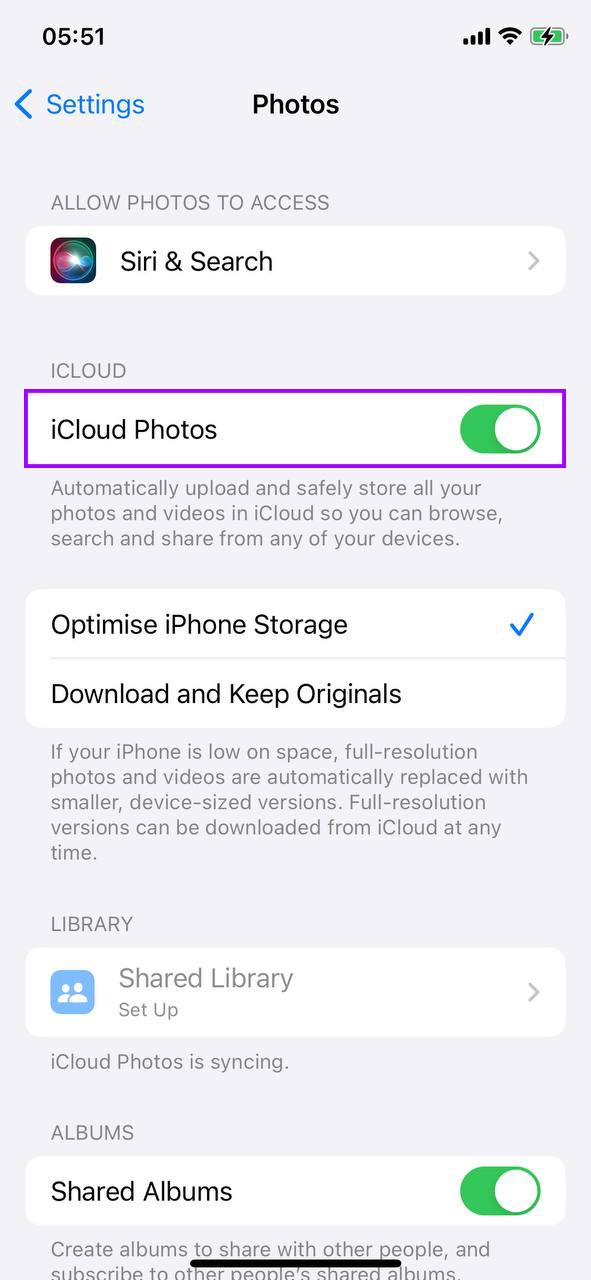
- 要使用您的 Mac 从 iPhone 删除照片,您可能需要暂时关闭 iCloud 照片库。请记住,这将停止设备之间的照片同步。为此,请关闭 iCloud 照片库。
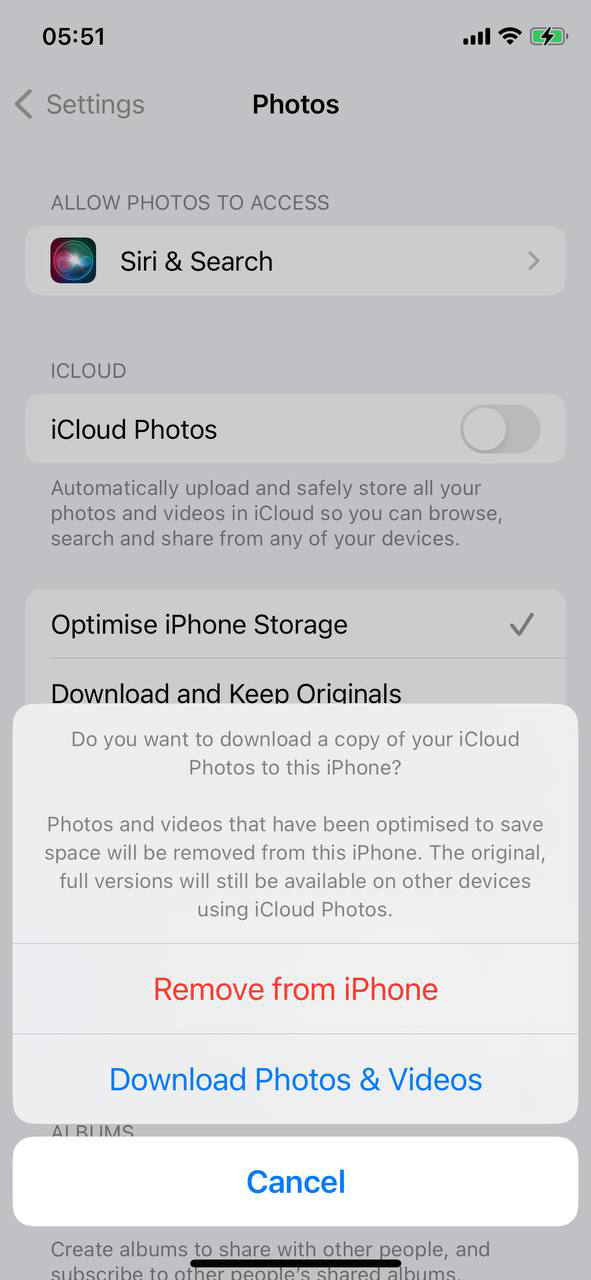
- 禁用 iCloud 照片库后,将您的 iPhone 连接到 Mac,使用照片应用或图像捕捉,并查找导入后删除照片的选项。此选项现在应该可见。
完成这些步骤后,您应该能够轻松地从 iPhone 导入和删除照片。如果您依赖 iCloud 照片来保持设备间的照片同步,请确保将其重新打开。这些调整可以帮助您在导入后自动从 iPhone 删除照片,简化工作流程并保持设备整洁。
结论
删除不必要的照片有助于让你的 iPhone 随时准备好迎接新的回忆。在本文中,我们为您提供了工具和技巧,以保持您的照片库井然有序,防止存储问题。定期使用这些方法将帮助您管理 iPhone 的照片存储。